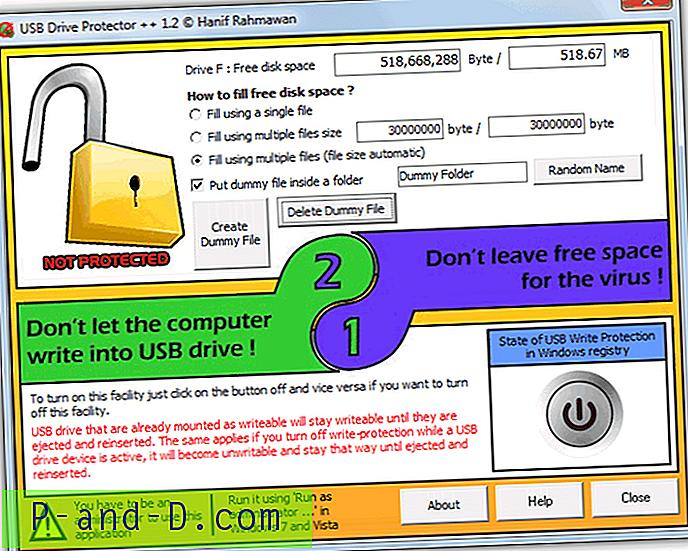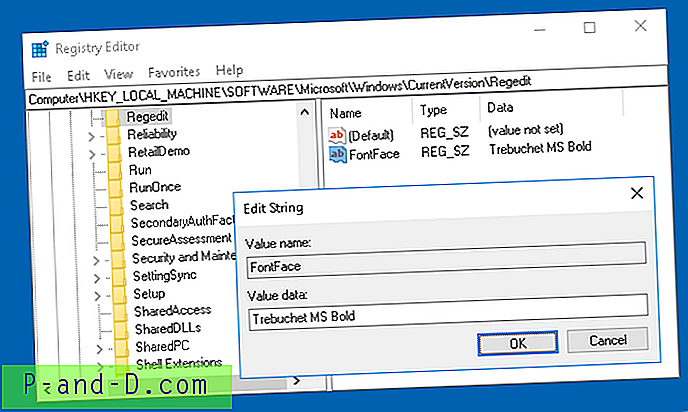ไม่ใช่เรื่องแปลกที่คุณอาจได้รับเอกสารทางอีเมลที่ส่งถึงคุณในรูปแบบรูปภาพหรืออาจเป็นไฟล์ PDF และคุณต้องสามารถแก้ไขหรือมีข้อความในรูปแบบที่แก้ไขได้ บางครั้งคุณอาจต้องสแกนเอกสารบางอย่างผ่านสแกนเนอร์และต้องสามารถแก้ไขได้จากโปรแกรมประมวลผลคำของคุณ
การแก้ไขภาพหรือสแกนโดยตรงในไฟล์เป็นไปไม่ได้ด้วยตัวเองและถ้าคุณไม่มีเวลาว่างคุณไม่ต้องการพิมพ์ทุกอย่างในตัวเอง สิ่งที่คุณต้องการคือสิ่งที่เรียกว่าการรู้จำอักขระด้วยแสง (OCR) ซึ่งแปลข้อความในภาพเป็นข้อความที่คุณสามารถแก้ไขได้ แพ็คเกจซอฟต์แวร์ OCR ที่ดีที่สุดบางตัว ได้แก่ Omnipage และ FineReader แต่มีค่าใช้จ่ายมาก นี่คือวิธีการฟรีส่วนใหญ่ในการแปลงข้อความของคุณให้อยู่ในรูปแบบที่แก้ไขได้ 1. FreeOCR

FreeOCR เป็นโปรแกรม OCR ที่ใช้กลไกโอเพนซอร์ซโอเพนซอร์ซซึ่งได้รับการดูแลโดย Google และถือว่ามีความแม่นยำมาก สามารถรับอินพุตได้โดยตรงจากสแกนเนอร์ไฟล์ PDF และรูปแบบภาพหลายประเภทรวมถึงไฟล์ TIFF หลายหน้าในขณะที่รองรับการแปลงโดยใช้ 11 ภาษาที่แตกต่างกัน คุณยังสามารถเลือกส่วนเฉพาะของเอกสารป้อนเข้าสำหรับการแปลงซึ่งมีประโยชน์สำหรับหลายบล็อกหรือคอลัมน์ของข้อความและผลลัพธ์สามารถส่งออกโดยตรงไปยัง Word หรือเป็นรูปแบบ Rich Text
ให้ความสนใจระหว่างการติดตั้งเนื่องจากโปรแกรมใช้ตัวจัดการการติดตั้งเพื่อเสนอแอดแวร์เล็กน้อย FreeOCR ทำงานบน Windows XP เป็น Windows 8 จำเป็นต้องติดตั้ง. NET Framework v2 สำหรับผู้ใช้ XP FreeOCR ยังได้รับอนุญาตให้นำมาใช้เพื่อการค้าเช่นเดียวกับการใช้งานส่วนตัว
ดาวน์โหลด FreeOCR
2. SimpleOCR
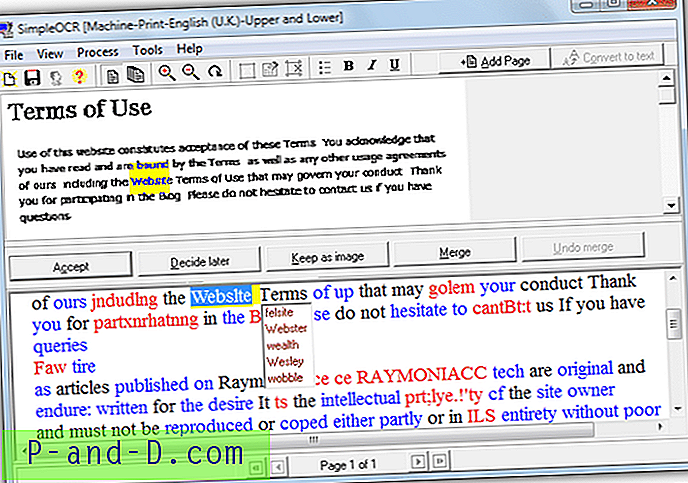
ซอฟต์แวร์ SimpleOCR ฟรีสำหรับการใช้งานส่วนตัวการศึกษาและการค้าและรับอินพุตจากสแกนเนอร์ JPG, BMP และรูปภาพ TIFF หลายหน้า ข้อความที่เป็นผลลัพธ์สามารถบันทึกเป็นไฟล์ข้อความมาตรฐานหรือเอกสาร Word หลังจากติดตั้งเมื่อคุณเรียกใช้ SimpleOCR เป็นครั้งแรกตรวจสอบให้แน่ใจว่าได้เลือกตัวเลือก“ พิมพ์บนเครื่อง” ที่ไม่มีค่าใช้จ่ายตัวเลือกด้านล่างคือการสาธิต 14 วันของซอฟต์แวร์ขั้นสูงเพิ่มเติม จากนั้นเลือก 1 ใน 4 ภาษาสำหรับโปรไฟล์ของคุณและคลิกเลือก
สามารถเพิ่มได้หลายหน้าโดยคลิกที่ปุ่มเพิ่มหน้าและแปลงโดยใช้แปลงเป็นข้อความ หลังจากการรู้จำอักขระเสร็จสมบูรณ์ข้อความที่เป็นผลลัพธ์จะปรากฏในหน้าต่างด้านล่างพร้อมคำสีเพื่อแจ้งให้คุณทราบถึงปัญหาที่อาจเกิดขึ้นจากการสะกดคำ สีน้ำเงินเป็นคำที่น่าสงสัยคำว่าแดงคือคำที่ไม่พบในพจนานุกรมของโปรแกรม ฯลฯ และสามารถตรวจสอบคำเหล่านี้ได้ด้วยรายการตัวเลือกแบบหล่นลง
ดาวน์โหลด SimpleOCR
3. i2OCR
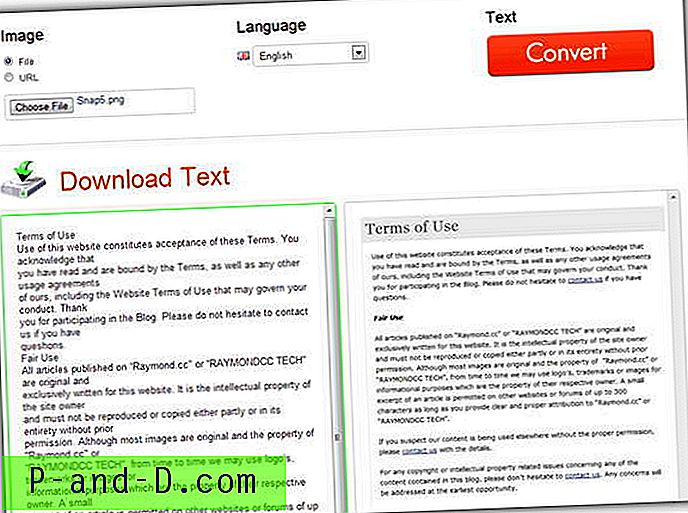
i2OCR เป็นบริการแปลง OCR ออนไลน์ฟรีและไม่ จำกัด จาก Sciweavers.org ที่รับอินพุตจากภาพในรูปแบบ TIF, JPG, PNG, BMP, GIF, PBM, PGM และ PPM รองรับภาษาได้ถึง 33 ภาษาและถึงแม้ว่าขนาดไฟล์สูงสุดจะถูก จำกัด ไว้ที่ 10MB แต่ก็ควรจะเพียงพอสำหรับการใช้งานทั่วไป
การใช้งานค่อนข้างง่ายเพียงเลือกปุ่มเพื่อเรียกดูไฟล์ในคอมพิวเตอร์ของคุณหรือตัวเลือก URL สามารถคว้าไฟล์โดยตรงจากสถานที่ออนไลน์เช่น Dropbox ฯลฯ เลือกภาษาของคุณจากดรอปดาวน์และคลิกปุ่มใหญ่เพื่อแปลง ไฟล์เวลาแปลงเป็นเพียงไม่กี่วินาทีเมื่อทดสอบ ความแม่นยำในการแปลงดูเหมือนจะยอดเยี่ยมแม้ว่าจะเป็นเพียงข้อความธรรมดาและจะปรากฏขึ้นพร้อมกับภาพต้นฉบับที่ต่ำกว่าในหน้าต่างซึ่งคุณสามารถคลิกเพื่อเน้นและคัดลอกไปยังเอกสารหรือบันทึกเป็นไฟล์ Word .DOC โดยตรง . Sciweavers ยังมีเครื่องมือการแปลงรูปแบบที่มีประโยชน์อื่น ๆ อีกมากมายรวมถึงการแปลงไฟล์เป็น PDF
เยี่ยมชม i2OCR
4. OCR ออนไลน์
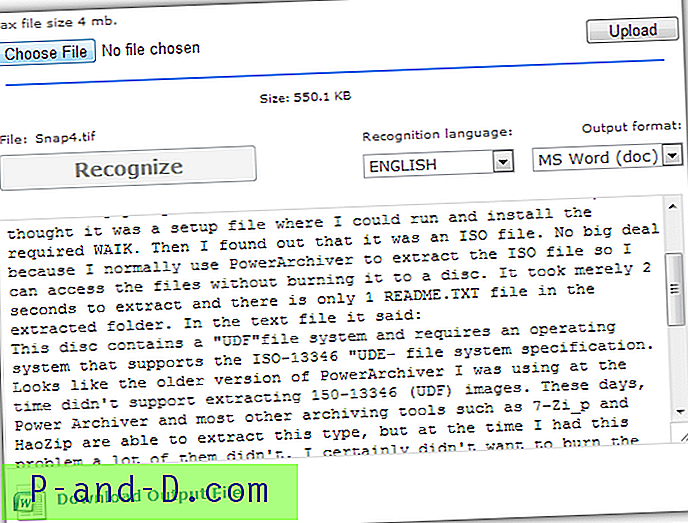
ฟรี OCR ออนไลน์มีบริการฟรีและจ่ายเงินฟรีที่ช่วยให้คุณแปลงได้มากถึง 15 หน้าต่อชั่วโมง ซึ่งรวมถึงการอัปโหลด JPG, BMP, TIF, PNG, PCX, GIF และเอกสาร PDF แบบหลายหน้าเพื่อประมวลผลเป็น 1 ใน 32 ภาษาที่ได้รับการยอมรับซึ่งมีขนาดไม่เกิน 4MB ต่อเอกสาร ผลลัพธ์อาจเป็นเอกสาร Word (DOC), สเปรดชีต Excel (XLS) หรือไฟล์ข้อความธรรมดา (TXT)
เลือกไฟล์ในเครื่องของคุณเพื่ออัปโหลดคลิกปุ่มอัปโหลดป้อนหมายเลข captcha และตั้งค่าภาษาและรูปแบบผลลัพธ์ที่คุณต้องการ จากนั้นคลิกจดจำและรอสักครู่ในขณะที่แปลง ข้อความที่ปรากฏจะปรากฏใต้ปุ่มพร้อมดาวน์โหลดเพื่อเป็นรูปแบบไฟล์ที่เลือก
เยี่ยมชม OCR ออนไลน์
5. OCR ออนไลน์ฟรี
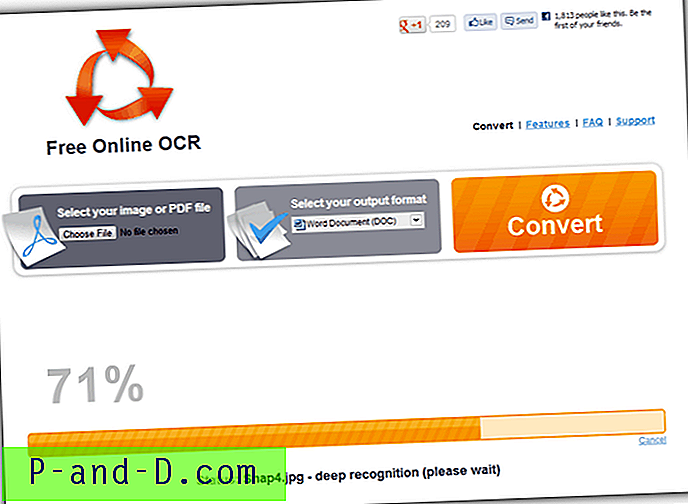
บริการออนไลน์นี้รองรับการอัปโหลดรูปแบบภาพยอดนิยมของ JPG, GIF, BMP, PNG, TIFF และรองรับการแปลง OCR ของเอกสาร PDF หลังจากการแปลงข้อความผลลัพธ์สามารถส่งออกไปยังรูปแบบต่าง ๆ ของ Word DOC, Richtext RTF, TXT ธรรมดาและเอกสาร PDF แบบเลเยอร์ โปรแกรมยังพยายามทำให้เค้าโครงข้อความและการจัดรูปแบบใกล้เคียงกับต้นฉบับมากที่สุด
ในการใช้บริการเพียงเลือกไฟล์ของคุณเพื่ออัปโหลดและเลือกรูปแบบที่คุณต้องการให้บันทึกเป็นแล้วคลิกปุ่ม คุณจะได้รับมิเตอร์วัดความก้าวหน้าที่ดีเพื่อดูในระหว่างการแปลงและปุ่มดาวน์โหลดจะปรากฏขึ้นเมื่อมันเสร็จ OCR ออนไลน์ฟรีดูเหมือนจะทำงานได้ค่อนข้างดีและเก็บขนาดตัวอักษรและการจัดรูปแบบในกรณีส่วนใหญ่ บริการใช้งานได้ฟรี แต่ไม่มีการกล่าวถึงขนาดไฟล์หรือข้อ จำกัด การใช้งานซึ่งทำให้เกิดความสับสนเล็กน้อยเนื่องจากเราไม่ทราบว่าเป็นบริการที่ไม่ จำกัด อย่างแท้จริงหรือไม่ได้กล่าวถึงข้อ จำกัด ที่ ...
เยี่ยมชม OCR ออนไลน์ฟรี
6. NewOCR
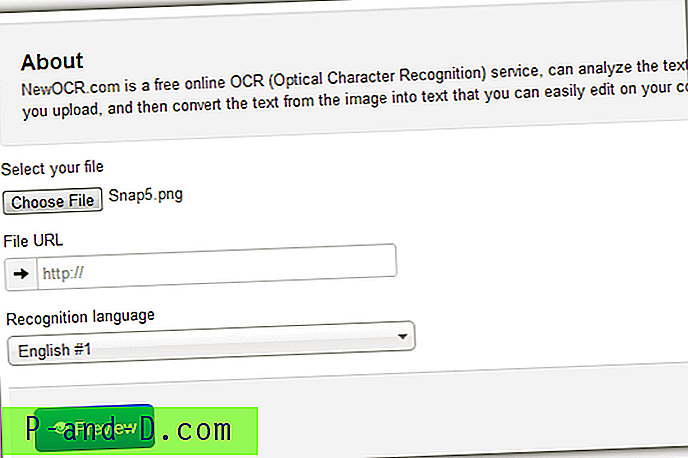
บริการ OCR ออนไลน์ฟรีนี้มีการรองรับรูปแบบอินพุตจำนวนมาก มีรูปแบบภาพทั่วไป 9 แบบรองรับรูปภาพภายในไฟล์เก็บถาวร Zip เอกสารหลายหน้าเช่น PDF, TIFF และ DjVu และไฟล์ DOCX และ ODT รายการผลลัพธ์มีขนาดเล็กลง แต่ยังคงมีประโยชน์เมื่อใช้การบันทึกไฟล์ TXT, DOC และ PDF การรับรู้ถูกจัดการโดยเอ็นจิ้น Tesseract และ Cuneiform และสามารถรับรู้ได้ถึง 58 ภาษารวมถึงข้อความหลายคอลัมน์และรูปภาพคุณภาพต่ำ
หากต้องการใช้ NewOCR เพียงแค่เลือกไฟล์ในเครื่องของคุณหรือหนึ่งไฟล์โดยตรงจาก URL ให้เลือกภาษาการจดจำแล้วกดปุ่มแสดงตัวอย่าง นี่จะโหลดหน้าตัวอย่างและภายใต้นั้นข้อความที่แปลง OCR จะปรากฏขึ้น หากคุณไม่เห็นข้อความให้กดปุ่ม OCR สีน้ำเงิน ข้อความสามารถส่งออกได้หลายวิธีรวมถึงการดาวน์โหลดมาตรฐานหนึ่งในสามรูปแบบไฟล์คัดลอกไปยังคลิปบอร์ดวางผ่านนักแปลของ Google หรือ Bing วางออนไลน์ไปที่ Pastebin หรือ Pastie และส่งโดยตรงไปยัง Google เอกสาร NewOCR มีการอัปโหลดไม่ จำกัด และไม่ต้องลงทะเบียนใด ๆ
เยี่ยมชม NewOCR
7. การ ถ่ายเอกสาร Microsoft Office
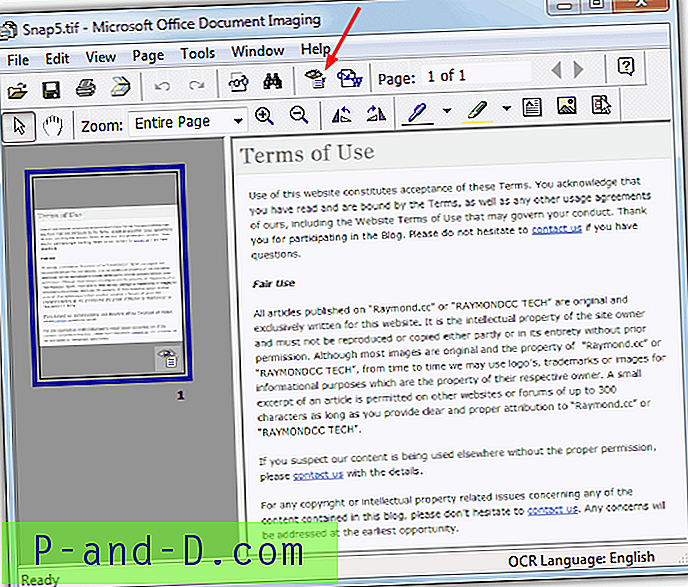
อย่างที่เราทราบ Microsoft Office ไม่ได้เป็นผลิตภัณฑ์ฟรี แต่มีผู้ใช้จำนวนมากที่ติดตั้งรุ่นบางประเภท เครื่องมือ Office Document Imaging สามารถทำงาน OCR ในเอกสารและผลลัพธ์นั้นดีมาก แต่น่าเสียดายที่ Office ไม่พร้อมใช้งานในทุกรุ่น Office 2003 ควรรวมไว้ในการติดตั้งของคุณโดยค่าเริ่มต้นผู้ใช้ Office 2007 จะต้องเพิ่มด้วยตนเองจากตัวเลือกเพิ่มองค์ประกอบและไม่ได้อยู่ใน Office 2010 โดยค่าเริ่มต้น คำแนะนำวิธีการเพิ่ม MODI ใน Office 2010 สามารถดูได้ที่ Microsoft.com
ตัวเลือกการถ่ายภาพเอกสารของ Microsoft Office สามารถพบได้ในเมนูเริ่มของคุณ -> โปรแกรม -> Microsoft Office -> เครื่องมือ Microsoft Office มันรับรู้ภาพ TIFF เป็นแหล่งอินพุตดังนั้นคุณอาจจะต้องแปลงเอกสารของคุณก่อน เปิดไฟล์และคลิกที่ไอคอนรูปตาในแถบเครื่องมือที่เรียกว่า "จดจำข้อความโดยใช้ OCR" จากนั้นคลิกที่ปุ่มทางด้านขวาเพื่อส่งข้อความตรงไปยัง Word
หมายเหตุของบรรณาธิการ: OCROnline เป็นบริการฟรีอีกครั้งหนึ่งที่ผ่านการทดสอบแล้ว แต่คุณมีการแปลง 5 หน้าฟรี 1 ครั้งต่อสัปดาห์ซึ่งค่อนข้างเข้มงวดเกินไปและคุณต้องสร้างบัญชีด้วย คุณภาพการแปลงนั้นดีมากแม้ว่าคุณจะต้องการหน้าคี่เพียงครั้งคราวแล้วครั้งเล่า
Google เอกสารยังมีตัวเลือกในการแปลงไฟล์ PDF และรูปภาพเป็นเอกสารผ่าน OCR ไปที่ Google Drive ของคุณแล้วคลิกที่ตัวเลือก -> การตั้งค่าการอัปโหลด -> แปลงข้อความจากไฟล์ PDF และไฟล์รูปภาพที่อัพโหลดและเลือกตัวเลือกการยืนยัน นี่จะถามคุณว่าคุณต้องการ OCR ภาพหรือ PDF เมื่อคุณอัปโหลดไฟล์ไปยัง Google Drive หรือไม่